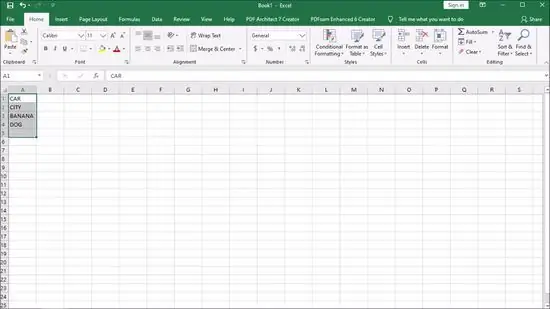- מְחַבֵּר Jason Gerald [email protected].
- Public 2024-01-19 22:12.
- שונה לאחרונה 2025-01-23 12:18.
לתוכנית הגיליונות האלקטרוניים של Microsoft Excel יש מספר פונקציות לשמירה על עקביות של רישיות טקסט. אם יש לך סדרה של שמות באותיות קטנות, השתמש בפונקציית "מילוי הבזק" לאותיות גדולות של השמות ב- Excel 2013. אם ברצונך שכל הטקסט באותיות גדולות, השתמש בפונקציה UPPER כדי לרשום את כל האותיות או ב- PROPER לאותיות גדולות באות הראשונה בלבד.
שלב
שיטה 1 מתוך 4: שימוש בפונקציית האותיות הגדולות
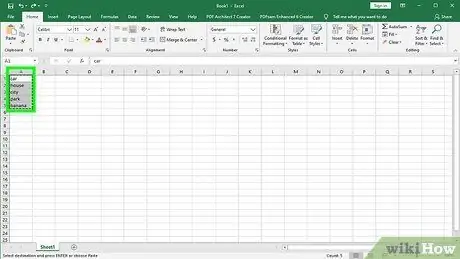
שלב 1. הקלד סדרת שמות או טקסט בשדות גליון העבודה שלך
הטקסט שלך יכול להיות באותיות קטנות או קטנות בעת שימוש בפונקציה זו. הפונקציה תמיר את הטקסט בתא כולו לאותיות גדולות.
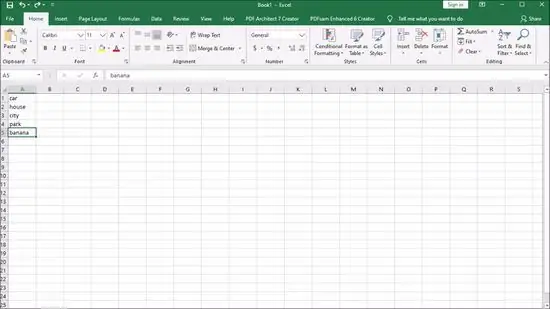
שלב 2. הוסף עמודה מימין לשדה הטקסט
לחץ על האות שמעל לשדה הטקסט. לחץ לחיצה ימנית ובחר "הוסף".
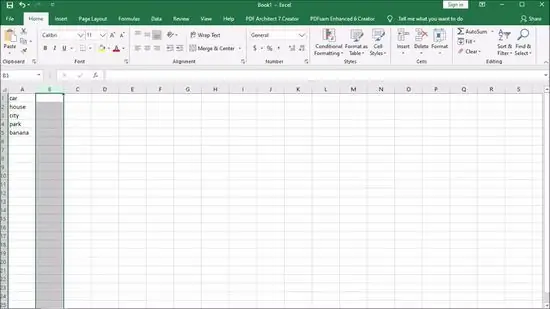
שלב 3. העבר את הסמן לתא מימין לנתונים הראשונים שברצונך לרכוש באותיות גדולות
תוכל להכניס נוסחה עם פונקציית אותיות גדולות לתא.
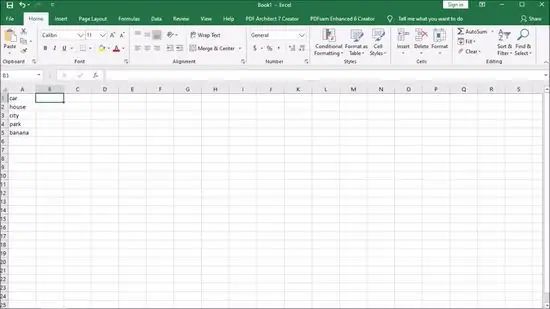
שלב 4. הקש על מקש הפונקציה מעל סרגל הכלים (סרגל הכלים)
לחצן זה הוא אפסילון כחול ונראה כמו האות "E." סרגל הנוסחאות (fx) יסומן כך שתוכל להקליד בו פונקציות.
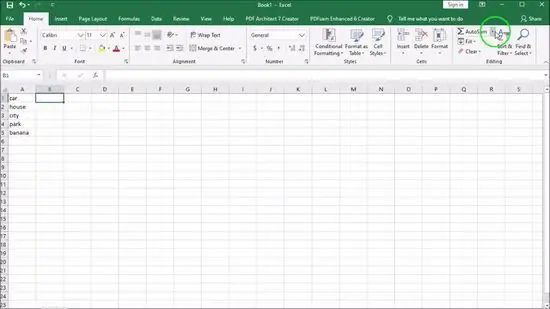
שלב 5. בחר בפונקציית הטקסט שכותרתה "למעלה" או הקלד את המילה "למעלה" לצד סימן השווים בשורת הנוסחאות
כאשר תלחץ על מקש הפונקציה, המילה "SUM" עשויה להופיע באופן אוטומטי. אם כן, החלף את "SUM" ב- "UPPER" כדי לשנות את הפונקציה
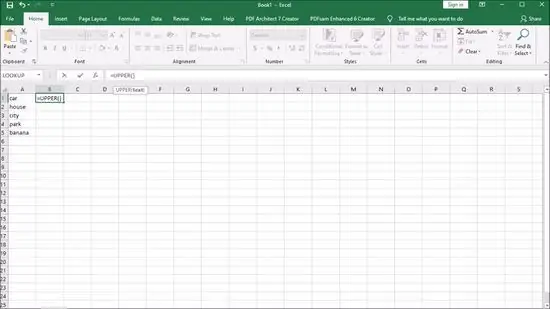
שלב 6. הקלד את מיקום התא בסוגריים ליד המילה UPPER
אם אתה משתמש בעמודה ובשורה הראשונה של הנתונים שלך, סרגל הפונקציות יגיד "= למעלה (A1)."
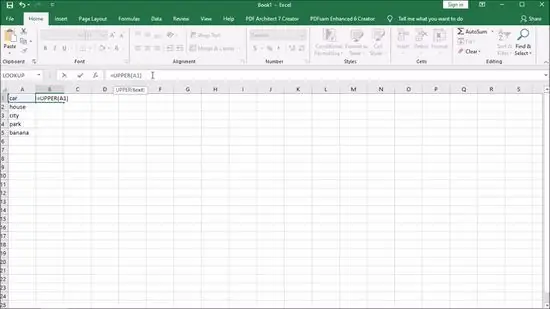
שלב 7. הקש Enter.” הטקסט ב- A1 יופיע ב- B1 אך כולו באותיות גדולות.
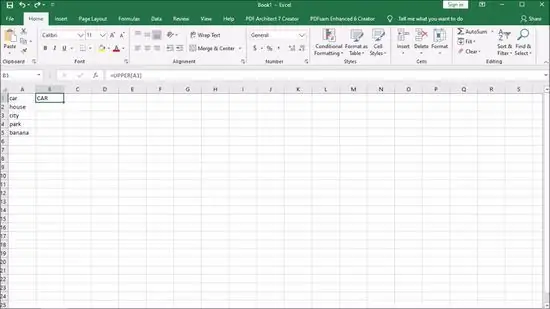
שלב 8. לחץ על הסמן על הריבוע הקטן בפינה הימנית התחתונה
החלק את התיבה לתחתית העמודה. זה ימלא את הסדרה כך שכל תא בעמודה הראשונה יועתק לעמודה השנייה באותיות גדולות.
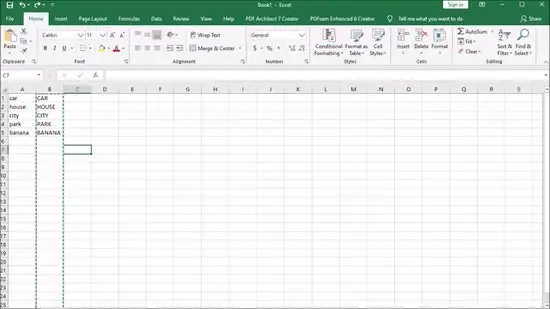
שלב 9. בדוק שכל הטקסט הועתק כראוי לעמודה השנייה
סמן את העמודה מעל הטקסט הנכון באות שמעל העמודה. לחץ על התפריט "עריכה" ולחץ על "העתק", לחץ על התפריט הנפתח "ערוך" ובחר "הדבק ערכים".
תהליך זה מאפשר לך להחליף את הנוסחה בערך כך שתוכל למחוק את הטקסט בעמודה הראשונה
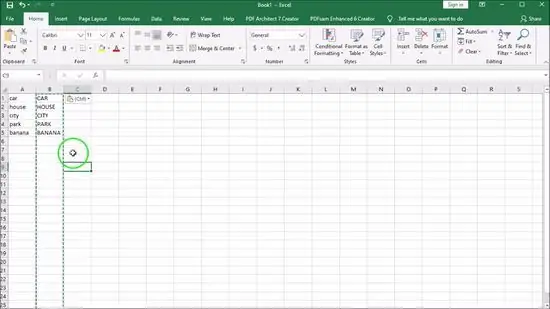
שלב 10. בדוק את אותו הטקסט שמופיע שוב בעמודה
מחק את העמודה הראשונה על ידי לחיצה ימנית על האות שמעל העמודה. בחר מחק בתפריט הנפתח.
שיטה 2 מתוך 4: שימוש בשם פונקציה
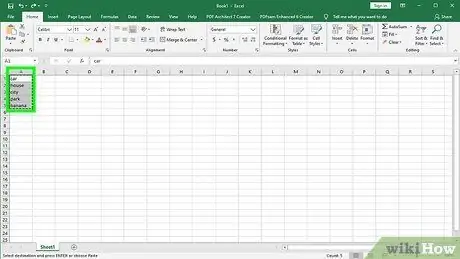
שלב 1. הזן טקסט בעמודה הראשונה של גליון העבודה שלך
פונקציה זו תעזור לך באותיות רישיות של הטקסט בכל תא.
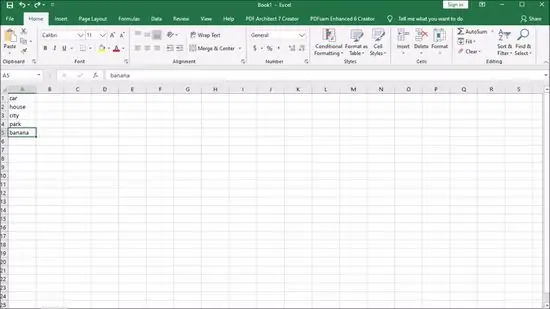
שלב 2. הוסף טור חדש
לחץ באמצעות לחצן העכבר הימני על כותרת האות בעמודה הראשונה. בחר "הוסף" בתפריט הנפתח.
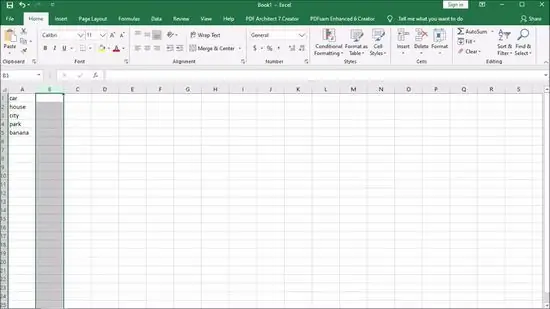
שלב 3. העבר את הסמן לתא מימין לרשומת הטקסט הראשונה
לחץ על כפתור הנוסחה. לחצן זה הוא סמל האפסילון מעל סרגל הכלים האופקי.
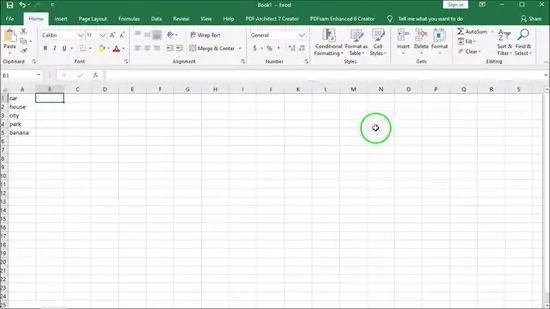
שלב 4. לחץ על סרגל הנוסחאות
סרגל זה הוא סרגל שאלות לצד סימן "fx" ממש מעל גליון העבודה שלך. הקלד את המילה "PROPER" אחרי סימן השוויון.
אם המילה "SUM" מופיעה באופן אוטומטי בשורת הנוסחאות, החלף אותה במילה "PROPER" כדי לשנות את הפונקציה
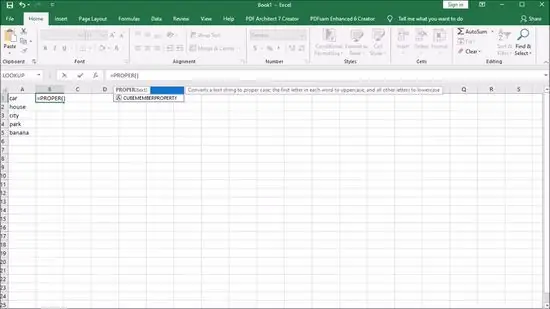
שלב 5. הקלד את המיקום של התא הראשון של הטקסט שלך בסוגריים ליד המילה "PROPER
"לדוגמה, הטקסט שמופיע הוא" = PROPER (A1) ".
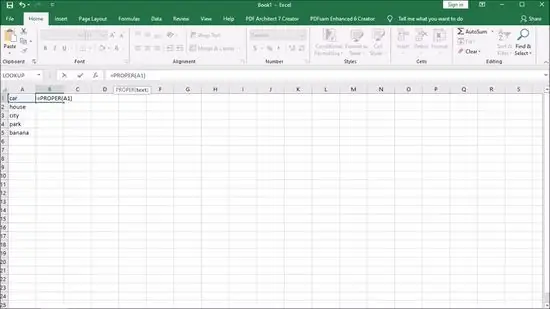
שלב 6. הקש Enter.” האות הראשונה של כל מילה בתא מסומנת באותיות גדולות בעמודה מימין לטקסט המקורי. השאר יהיו באותיות קטנות.
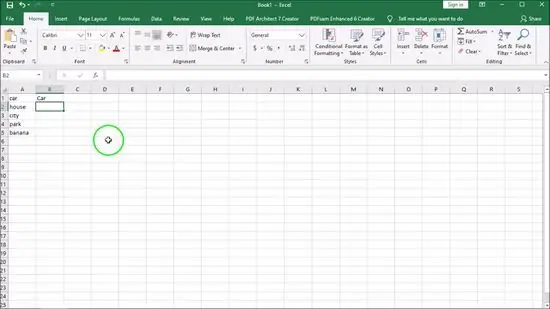
שלב 7. החזק את הריבוע בפינה הימנית התחתונה של התא
החלק כלפי מטה עד שאתה בתחתית שדה הטקסט המקורי. שחרר את העכבר, וכל הטקסט יועתק עם האות הראשונה באותיות רישיות.
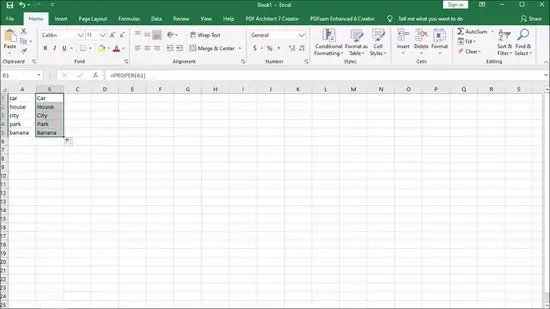
שלב 8. לחץ על האות שמעל העמודה החלופית כדי לבחור את העמודה כולה
לחץ על התפריט "עריכה" ובחר "העתק". לאחר מכן, לחץ על התפריט הנפתח בכפתור הדבק ובחר "הדבק ערכים".
התאים המבוססים על נוסחה יוחלפו בטקסט כך שתוכל למחוק את העמודה הראשונה
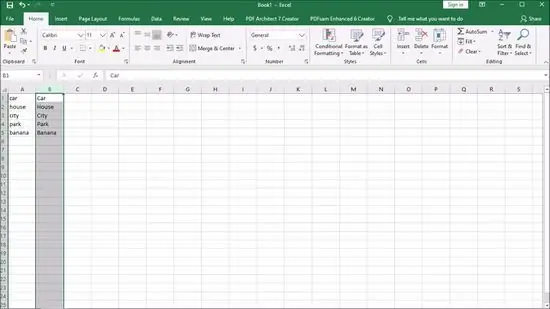
שלב 9. קליק ימני על העמודה הראשונה
בחר "מחק" כדי למחוק את העמודה ולהשאיר את ערך ההחלפה עם רישיות מתאימות.
שיטה 3 מתוך 4: שימוש ב- Flash מלא ב- Excel 2013
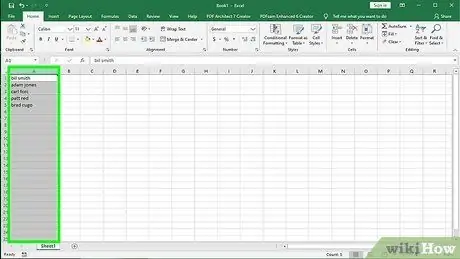
שלב 1. השתמש בסעיף זה אם הסדרה שלך היא רשימת שמות של אנשים
יש להשתמש בשם זה באותיות קטנות ב- Excel על מנת להשתמש בשיטה זו. פונקציית מילוי הפלאש יכולה לקרוא ולהמיר שמות כך שהאותיות הראשונות של השם הפרטי ושם המשפחה יופיעו באותיות גדולות.
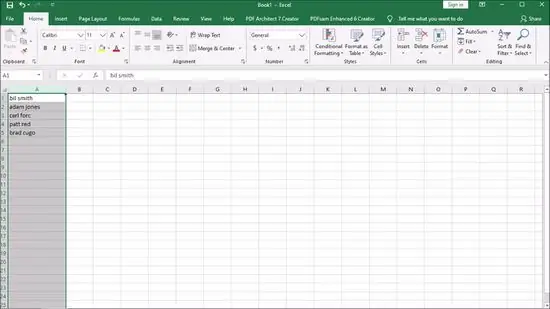
שלב 2. השלם את רשימת השמות שלך באמצעות אותיות קטנות
הזן בעמודה אחת. השאר את העמודה ריקה מימין לרשימת השמות.
אם אין לך עמודה ריקה מימין לרשימת השמות שלך, לחץ לחיצה ימנית בעמודה באותיות שמעל לרשימת השמות שלך. בחר "הוסף" וטור ריק חדש יופיע מימין
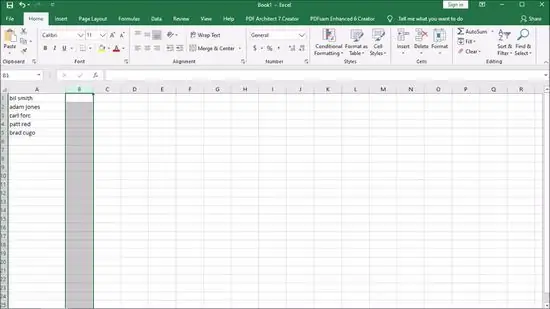
שלב 3. לחץ על התא מימין לשם הפרטי הרשום
לדוגמה, אם השם הראשון שלך נמצא בתא A1, עבור אל תא B1.
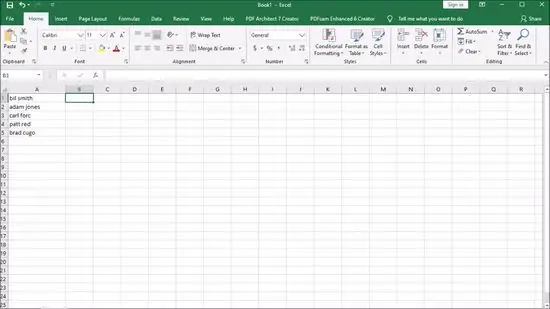
שלב 4. הקלד את אותו שם כמו תא A1, אך כלול את רישיות המתאימות של שמות הפרטיים ושמות המשפחה
לדוגמה, אם התא הראשון מכיל "אדם מאליק", הקלד "אדם מאליק" בתא שמימין לו. לחץ אנטר".
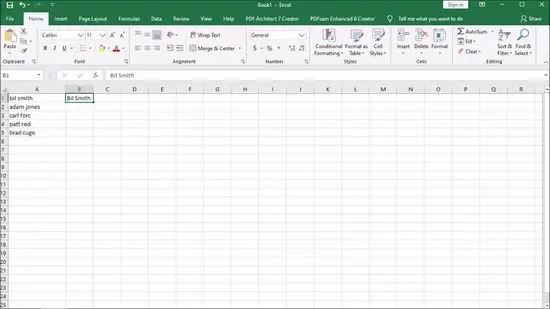
שלב 5. עבור לתפריט "נתונים" ובחר "מילוי פלאש. "פונקציה זו תלמד דפוסים ותבצע שינויים דומים בסדרת הנתונים, תוכל גם להשתמש בקוד הקיצור," שליטה "ובאות" E "להפעלת Flash Fill.
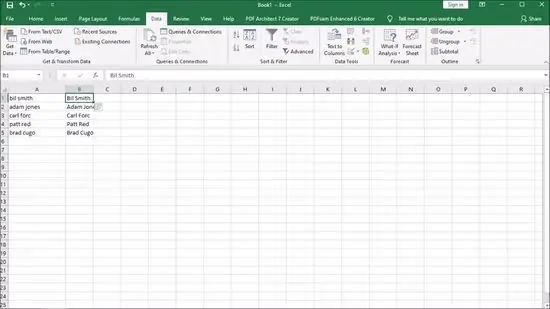
שלב 6. מחק את העמודה המכילה את השמות הקטנים
כדי למנוע שכפול, לחץ בחלק העליון של העמודה המקורית באותיות קטנות. לחץ באמצעות לחצן העכבר הימני ולחץ על "מחק" כדי למחוק ולהשאיר את הרשימה תלויה באותיות רישיות.
וודא ש- Fill Fill פועל על כל הרשימה שלך לפני הסרת העמודה המקורית
שיטה 4 מתוך 4: שימוש ב- Word
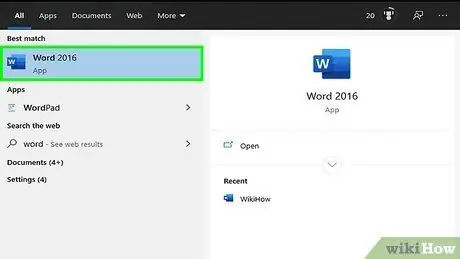
שלב 1. דרכים אחרות מלבד נוסחאות Excel לשינוי מהיר של אותיות רישיות הן כדלקמן:
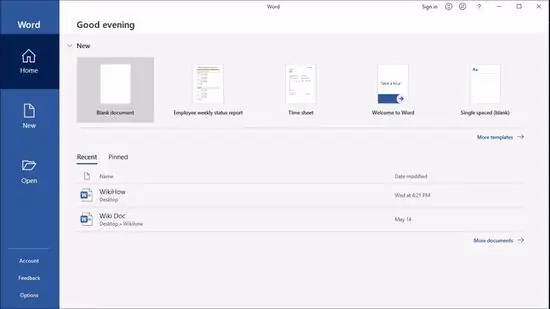
שלב 2. פתח מסמך Word ריק
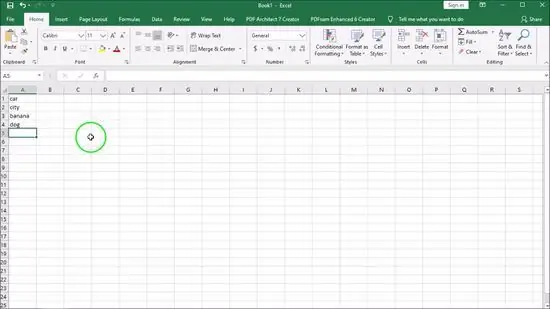
שלב 3. ב- Excel, סמן את התא שעבורו ברצונך לשנות את התיק
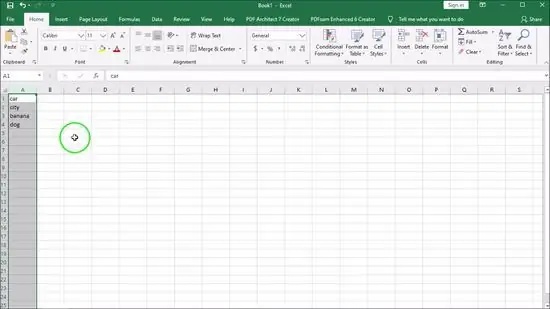
שלב 4. העתק את התאים (ctrl+C)
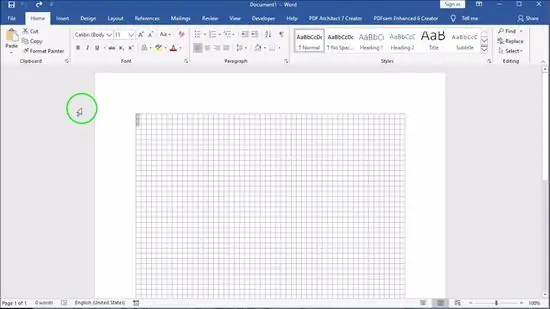
שלב 5. הדבק (הדבק) על מסמך Word
(ctrl+V).
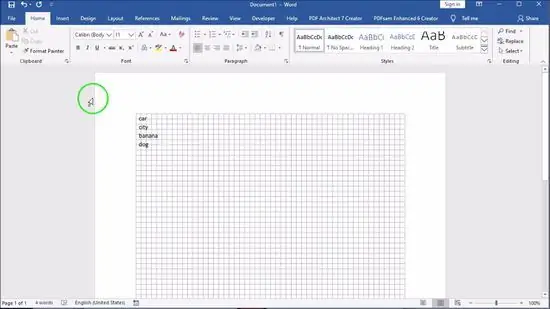
שלב 6. הדגש את כל הטקסט במסמך Word
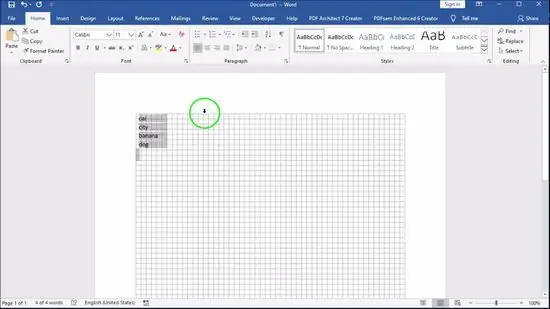
שלב 7. לחץ על התפריט הנפתח "שנה מקרה" בתווית "בית"
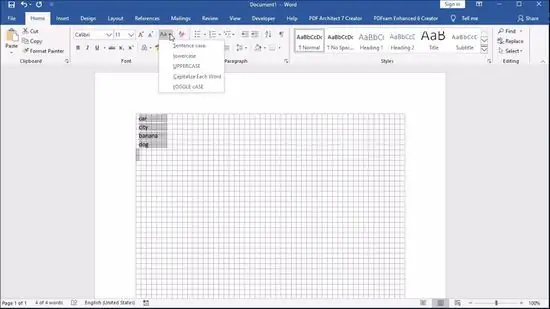
שלב 8. בחר באפשרות הרצויה:
משפט משפט, אותיות קטנות, רישיות גדולות, רישיות של כל מילה, מילת מפתח.
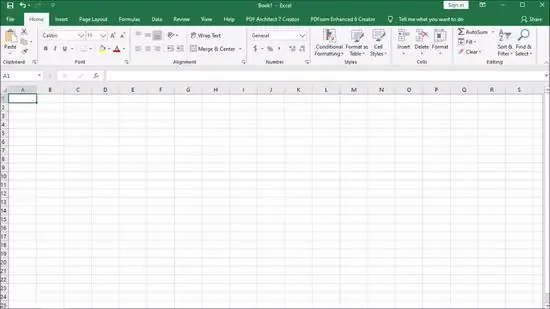
שלב 9. לאחר החלת השינויים, סמן את כל הטקסט והדבק אותו בחזרה ב- Excel